Рамочники. Инструкция по применению и уроки по созданию рамочек
18-05-2014 02:12
к комментариям - к полной версии
- понравилось!
Это цитата сообщения MANGIANA Оригинальное сообщение
Рамочники. Инструкция по применению и уроки по созданию рамочек
ДЕЛАЕМ РАМОЧКУ В РАМОЧНИКЕ (ИНСТРУКЦИЯ)
Здравствуйте ! Вот решила сделать рамочку вместе с вами, урок очень подробный,поэтому я надеюсь, что многие попробуют сделать свою рамочку. Я просто пошагово покажу как это делаю я, а в комментариях, вы можете вывешивать свои собственные рамочки, со своим стилем.
Может быть вы придумаете что-то своё оригинальное. Удачи и жду ваших работ!
Переходим на сайт - Рамочник
Наверху выбираем, нужный скелет для вашей рамочки, я выберу второй;
 [500x197]
[500x197]
Выбираем редактировать верхний вид рамочки и ставим галочку:

потом выбираем нужную картинку(я ниже приведу материал) и выбираем размер(нужный вам):
 [468x500]
[468x500]
Я выбрала 500*469 и вписала вот сюда (выбирая другой размер для своей рамочки, пишем выбранный):
 [500x172]
[500x172]
Потом,у картинки нажимаем "Код для вставки на сайт или блог" выбираем третье окошко "Ссылка на фотографию" и копируем её:
 [500x500]
[500x500]
Потом вставляем эту ссылку вот сюда и нажимаем добро (указанно стрелками):
 [500x440]
[500x440]
Ой, забыла, чтобы появилось это окошко, нажимаем вот здесь (указанно стрелками):
 [500x346]
[500x346]
вот эту надпись просто удаляем, т.е. стираем:
 [500x116]
[500x116]
и нажимаем "CTRL+ENTER" (нажать одновременно):
 [500x120]
[500x120]
и вот что в итоге получаем:
 [500x481]
[500x481]
Потом убираем галочку с верхней рамочки и ставим галочку на внешнюю:
 [500x173]
[500x173]
Вот это самое сердце рамочки (ну на мой взгляд), здесь у вас полная свобода действий, короче всё зависит от вашей фантазии, вы просто выбираете нужные вам фоны и в какой последовательности они будут, и всё как с основной картинкой, копируете ссылку на фон и вставляете туда, где считаете нужным, у меня размеры фонов всегда практически одинаковые, у этой рамочки будут вот такие (вы можете написать свои):
 [323x269]
[323x269]
Ссылку вот на этот фон (я уже вам рассказывала где брать эти ссылки), я добавляю вот сюда:
 [323x269]
[323x269]
Это окантовка моей рамочки и она повторяется у меня четыре раза (я также подчеркнула,куда добавлять данные ссылки,ну чтобы вы не забыли):
вот что в итоге получилось:
 [500x426]
[500x426]
Этот фон я взяла за основу и добавила его вот сюда:
 [326x249]
[326x249]
А вот и итог:
 [500x418]
[500x418]
А этот фон самый основной его я вставляю в три оставшиеся ячейки:
 [323x257]
[323x257]
А вот и итог,рамочка практически готова:
 [500x427]
[500x427]
Дальше убираем галочку с внешней и ставим галочку нижняя рамочка и пишем размер 480 (я пишу на свою усмотрение:
 [500x167]
[500x167]
Стираем надпись "содержимое рамочки 2" и пишем (вы пишите,что захотите), я обычно пишу "Ваш текст может быть здесь":
 [500x182]
[500x182]
Выбираем цвет для для надписи,просто нажимаем на квадратик с цветом (я подчеркнула его), я выбрала белый (стрелкой указано,просто надо нажать):
 [500x230]
[500x230]
Дальше выбираем размер, у меня всегда 20, следом шрифт (нажимаем на стрелочку,стрелочкой указала), я выбрала Arial Black (вы можете выбрать свой, не бойтесь экспериментируйте):
 [500x240]
[500x240]
Вот итог, это что должно получится (у вас может быть своё):
 [500x180]
[500x180]
И последнее подпись (выбираем своя и стираем слова"Ваша подпись":
 [500x152]
[500x152]
Здесь вы можете написать просто ваш ник или же вставить какую-нибудь картинку, мою подпись вы знаете, да, и на забудьте потом нажать "CTRL+ENTER":
 [500x210]
[500x210]
Далее смотрим настройка кода, под рамочкой, нажимаем на стрелочку (указала своей стрелочкой) и выбираем блоги liveinternet.ru и всё копируем код и вставляем в режиме html:
 [500x424]
[500x424]
 [500x196]
[500x196]
Да, кстати, обязательно ваш текст заключите в скобки :
 [500x247]
[500x247]
И всё: моя рамочка готова:
Материал для составления вашей рамочки используйте на ваше усмотрение, только условие: не добавляйте ничего своего.
Я с нетерпением жду от вас ваших собственных рамочек!!!!
источник: clubs.ya.ru/4611686018427435067/posts.xml?tag=45642966
**********************************************
СОЗДАЁМ РАМОЧКУ В РАМОЧНИКЕ LI-web
Рамочки для текста создаются, как известно, двумя способами:
1. При помощи тега table (табличная верстка). При этом способе получаются довольно сложные (по строению и коду) рамочки, могут растягиваться в ширину и длину. Их можно изготовить а Рамочнике. Но он мне абсолютно не понравился - слишком заумный и нагроможденный
2. А вот при помощи этого сайта можно создавать рамочки легко и просто. При этом используется тег div. Рамочку для этой темы я сделала именно там. Очень понравился сайт - не надо заморачиваться с прописыванием тегов и т.д. Огромная благодарность Алексею создателю сайта.
Теперь к делу.
Как же пользоваться сайтом?
 [400x124]
[400x124]
1. Идем на сайт
2. Выставляем ширину будущей рамочки
 [303x30]
[303x30]
3. Для того чтобы сделать обводку щелкаем мышкой по нужной границе на схеме рамочки
 [244x111]
[244x111]
а затем в меню нажимаем на кнопку
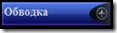
и выставляем толщину, вид и цвет.
Также выбираем параметры для ячейки, выбираем при помощи мышки нужную ячейку на схеме, затем нажимаем на кнопку
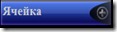
определяем ее толщину в пикселях, цвет или фон вставляем адрес на фоновое изображение (прямую ссылку на картинку берем на радикале) в окошко
 [163x210]
[163x210]
4. Внутренний слой рамочки обычно содержит текст. Для того чтобы его написать делайте внутренний слой активным, выбирайте цвет ячейки из палитры:

После чего в этой вкладке выбирайте кнопку текст
 [122x244]
[122x244]
и в окошке для текста пишите свою запись. Доступны функции форматирования и выбора цвета текста.
 [244x77]
[244x77]
5. Рамочка готова! Остается выбрать код html для вставки в блог
 [150x573]
[150x573]
6. Для того чтобы рамочка находилась в теме по центру перед кодом пишем
 [257x151]
[257x151]
а в самом конце всего кода темы
 [455x155]
[455x155]
От души и с любовью ваша Юля Линд. Творческих успехов, Друзья!
найдено здесь: blogs.mail.ru/mail/2y/5970E75D81992CC0.html
******************************************************
ДРУГИЕ РАМОЧНИКИ
http://ramki.kiev.ua/ - Рамочник (создание рамочек для фото)
http://cssround.com/ - Генератор рамочек с закруглёнными углами
http://www.isdntek.com/tagbot/borders.htm - Рамочник
http://4maf.ru/help/ramochnik.php - Инструкция по работе в Рамочнике
 [518x71]
[518x71]
вверх^
к полной версии
понравилось!
в evernote
Это цитата сообщения MANGIANA Оригинальное сообщение
Рамочники. Инструкция по применению и уроки по созданию рамочек
Здравствуйте ! Вот решила сделать рамочку вместе с вами, урок очень подробный,поэтому я надеюсь, что многие попробуют сделать свою рамочку. Я просто пошагово покажу как это делаю я, а в комментариях, вы можете вывешивать свои собственные рамочки, со своим стилем.
Может быть вы придумаете что-то своё оригинальное. Удачи и жду ваших работ!
Переходим на сайт - Рамочник
Наверху выбираем, нужный скелет для вашей рамочки, я выберу второй;
 [500x197]
[500x197]Выбираем редактировать верхний вид рамочки и ставим галочку:

потом выбираем нужную картинку(я ниже приведу материал) и выбираем размер(нужный вам):
 [468x500]
[468x500]Я выбрала 500*469 и вписала вот сюда (выбирая другой размер для своей рамочки, пишем выбранный):
 [500x172]
[500x172]Потом,у картинки нажимаем "Код для вставки на сайт или блог" выбираем третье окошко "Ссылка на фотографию" и копируем её:
 [500x500]
[500x500]Потом вставляем эту ссылку вот сюда и нажимаем добро (указанно стрелками):
 [500x440]
[500x440]Ой, забыла, чтобы появилось это окошко, нажимаем вот здесь (указанно стрелками):
 [500x346]
[500x346]вот эту надпись просто удаляем, т.е. стираем:
 [500x116]
[500x116]и нажимаем "CTRL+ENTER" (нажать одновременно):
 [500x120]
[500x120]и вот что в итоге получаем:
 [500x481]
[500x481]Потом убираем галочку с верхней рамочки и ставим галочку на внешнюю:
 [500x173]
[500x173]Вот это самое сердце рамочки (ну на мой взгляд), здесь у вас полная свобода действий, короче всё зависит от вашей фантазии, вы просто выбираете нужные вам фоны и в какой последовательности они будут, и всё как с основной картинкой, копируете ссылку на фон и вставляете туда, где считаете нужным, у меня размеры фонов всегда практически одинаковые, у этой рамочки будут вот такие (вы можете написать свои):
 [323x269]
[323x269]Ссылку вот на этот фон (я уже вам рассказывала где брать эти ссылки), я добавляю вот сюда:
 [323x269]
[323x269]Это окантовка моей рамочки и она повторяется у меня четыре раза (я также подчеркнула,куда добавлять данные ссылки,ну чтобы вы не забыли):
вот что в итоге получилось:
 [500x426]
[500x426]Этот фон я взяла за основу и добавила его вот сюда:
 [326x249]
[326x249]А вот и итог:
 [500x418]
[500x418]А этот фон самый основной его я вставляю в три оставшиеся ячейки:
 [323x257]
[323x257]А вот и итог,рамочка практически готова:
 [500x427]
[500x427]Дальше убираем галочку с внешней и ставим галочку нижняя рамочка и пишем размер 480 (я пишу на свою усмотрение:
 [500x167]
[500x167]Стираем надпись "содержимое рамочки 2" и пишем (вы пишите,что захотите), я обычно пишу "Ваш текст может быть здесь":
 [500x182]
[500x182]Выбираем цвет для для надписи,просто нажимаем на квадратик с цветом (я подчеркнула его), я выбрала белый (стрелкой указано,просто надо нажать):
 [500x230]
[500x230]Дальше выбираем размер, у меня всегда 20, следом шрифт (нажимаем на стрелочку,стрелочкой указала), я выбрала Arial Black (вы можете выбрать свой, не бойтесь экспериментируйте):
 [500x240]
[500x240]Вот итог, это что должно получится (у вас может быть своё):
 [500x180]
[500x180]И последнее подпись (выбираем своя и стираем слова"Ваша подпись":
 [500x152]
[500x152]Здесь вы можете написать просто ваш ник или же вставить какую-нибудь картинку, мою подпись вы знаете, да, и на забудьте потом нажать "CTRL+ENTER":
 [500x210]
[500x210]Далее смотрим настройка кода, под рамочкой, нажимаем на стрелочку (указала своей стрелочкой) и выбираем блоги liveinternet.ru и всё копируем код и вставляем в режиме html:
 [500x424]
[500x424] [500x196]
[500x196]Да, кстати, обязательно ваш текст заключите в скобки :
 [500x247]
[500x247]И всё: моя рамочка готова:
Материал для составления вашей рамочки используйте на ваше усмотрение, только условие: не добавляйте ничего своего.
 [300x281] [300x281]Основная картинка |  [300x300] [300x300]Фон |
 [250x250] [250x250]Фон 1 |  [250x250] [250x250]Фон 2 |
 [250x250] [250x250]Фон 3 |  [250x250] [250x250]Фон 4 |
Я с нетерпением жду от вас ваших собственных рамочек!!!!
источник: clubs.ya.ru/4611686018427435067/posts.xml?tag=45642966
**********************************************
СОЗДАЁМ РАМОЧКУ В РАМОЧНИКЕ LI-web
Рамочки для текста создаются, как известно, двумя способами:
1. При помощи тега table (табличная верстка). При этом способе получаются довольно сложные (по строению и коду) рамочки, могут растягиваться в ширину и длину. Их можно изготовить а Рамочнике. Но он мне абсолютно не понравился - слишком заумный и нагроможденный
2. А вот при помощи этого сайта можно создавать рамочки легко и просто. При этом используется тег div. Рамочку для этой темы я сделала именно там. Очень понравился сайт - не надо заморачиваться с прописыванием тегов и т.д. Огромная благодарность Алексею создателю сайта.
Теперь к делу.
Как же пользоваться сайтом?
 [400x124]
[400x124] 1. Идем на сайт
2. Выставляем ширину будущей рамочки
 [303x30]
[303x30] 3. Для того чтобы сделать обводку щелкаем мышкой по нужной границе на схеме рамочки
 [244x111]
[244x111] а затем в меню нажимаем на кнопку
и выставляем толщину, вид и цвет.
Также выбираем параметры для ячейки, выбираем при помощи мышки нужную ячейку на схеме, затем нажимаем на кнопку
определяем ее толщину в пикселях, цвет или фон вставляем адрес на фоновое изображение (прямую ссылку на картинку берем на радикале) в окошко
 [163x210]
[163x210] 4. Внутренний слой рамочки обычно содержит текст. Для того чтобы его написать делайте внутренний слой активным, выбирайте цвет ячейки из палитры:
После чего в этой вкладке выбирайте кнопку текст
 [122x244]
[122x244] и в окошке для текста пишите свою запись. Доступны функции форматирования и выбора цвета текста.
 [244x77]
[244x77] 5. Рамочка готова! Остается выбрать код html для вставки в блог
 [150x573]
[150x573] 6. Для того чтобы рамочка находилась в теме по центру перед кодом пишем
 [257x151]
[257x151] а в самом конце всего кода темы
 [455x155]
[455x155] От души и с любовью ваша Юля Линд. Творческих успехов, Друзья!
найдено здесь: blogs.mail.ru/mail/2y/5970E75D81992CC0.html
******************************************************
ДРУГИЕ РАМОЧНИКИ
http://ramki.kiev.ua/ - Рамочник (создание рамочек для фото)
http://cssround.com/ - Генератор рамочек с закруглёнными углами
http://www.isdntek.com/tagbot/borders.htm - Рамочник
http://4maf.ru/help/ramochnik.php - Инструкция по работе в Рамочнике
 [518x71]
[518x71]
Серия сообщений "Оформление текста":
Часть 1 - Меняем цвет под определённым участком текста
Часть 2 - Смайлы на любой вкус
...
Часть 40 - ТАБЛИЦЫ (3 урока по созданию таблиц)
Часть 41 - Простые правила оформления статей для сайта (блога)
Часть 42 - Рамочники. Инструкция по применению и уроки по созданию рамочек
Серия сообщений "Изготовление рамочек":
Часть 1 - Урок 5. Делаем вместе рамку с уголками.
Часть 2 - Делаем рамочку с картинками
...
Часть 35 - Уроки Photoshop. Создание различных рамочек.
Часть 36 - Создание рельефной рамки в фотошопе
Часть 37 - Рамочники. Инструкция по применению и уроки по созданию рамочек
Серия сообщений "Сайты":
Часть 1 - "Советское время"
Часть 2 - ЕЩЕ РАЗ О БЕЗОПАСНОСТИ.
...
Часть 46 - Полезная информация по Я.ру
Часть 47 - Простые правила оформления статей для сайта (блога)
Часть 48 - Рамочники. Инструкция по применению и уроки по созданию рамочек
Вы сейчас не можете прокомментировать это сообщение.
Дневник Рамочники. Инструкция по применению и уроки по созданию рамочек | Галина_Короткова - Дневник Галина_Короткова |
Лента друзей Галина_Короткова
/ Полная версия
Добавить в друзья
Страницы:
раньше»